고정 헤더 영역
상세 컨텐츠
본문
선생님들 마이크로소프트 팀즈로 수업을 구성하기 위해서 준비하시다 보면 이런 경우가 있습니다.
유투브에서 본대로 구성원을 넣으려고 했는데 일치하는 결과가 없다고 나올 때...
일치하는 결과가 없습니다.

아니 다른 사람들은 이렇게 된다는데 왜 나만...?

이유는 간단합니다. 선생님께서 속한 조직에서 게스트 추가를 차단해 놓았기 때문이죠.
해결 방법은? 게스트 추가 차단을 풀면 됩니다.
1. 오피스365에 학교 관리자 계정으로 로그인을 합니다.

2. 관리 아이콘을 클릭 합니다.

3. 왼쪽 메뉴탭의 모든 표시를 클릭합니다.

4. 아래쪽 관리센터 중 Teams를 클릭합니다.

5. 조직 전체 설정 – 게스트 액세스를 클릭합니다.

6. Teams에서 게스트 액세스 허용 ‘해제’를 클릭합니다.
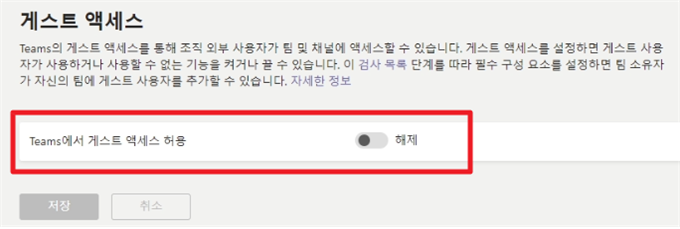
7. ‘해제’가 ‘설정’으로 바뀌는 것을 확인하고 아래로 스크롤을 내립니다.

8. 마지막 아래 ‘저장’을 눌러줍니다.

9. 설정을 저장했다는 알림창이 뜹니다.

10. 시간이 지난 뒤 팀즈에 다시 로그인을 합니다.
(로그아웃을 하지 않으면 변경된 설정이 적용되지 않습니다)
11. 구성원 추가에 추가하고 싶은 이메일 주소를 적습니다.

이번에는 제대로 게스트로 추가가 됨을 확인할 수 있습니다. 빠른 경우엔 30분 느린 경우엔 3시간 이상 걸리기도 합니다
Tip) 가장 좋은 방법은 관리자 계정으로 일괄 아이디를 생성해서 아이들에게 뿌리는 것이 제일 편합니다.
(원드라이브, 원노트 등등 모든 팀즈 관련 기능 사용 가능)
'학교 생활 IT 꿀팁 > Office365 활용하기' 카테고리의 다른 글
| Excel 파일 UTF-8 형식으로 저장 (0) | 2020.05.02 |
|---|---|
| Send To OneNote 설치 및 실행하기 (0) | 2020.04.29 |
| Microsoft Teams를 활성화하도록 요청하세요. (0) | 2020.04.08 |
| 마이크로소프트 팀즈(Teams) 구성원(조직) 추가하기 (0) | 2020.04.06 |




